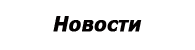Banner GIF - это баннер, который обычно используется, когда мы рекламируем наши продукты, наши услуги или нашу компанию в средствах массовой информации в Интернете. Мы стараемся привлечь внимание читателя с помощью привлекательного баннера. Этот привлекательный баннер обычно имеет анимированный дисплей, чтобы посетители могли его легко увидеть. Далее мы расскажем, как сделать анимированный баннер с помощью Adobe Photoshop.
- Сначала сделайте все слои, необходимые для анимации, например
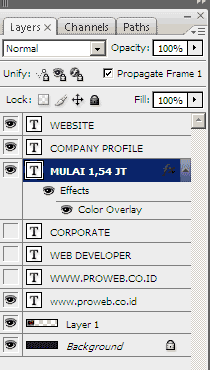
- Чтобы сделать первый кадр, пожалуйста, скройте слои, которые не нужны в первом кадре.
- Нажмите Window - Animation, чтобы рамка выглядела так, как показано ниже
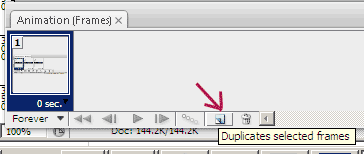
- Дублируйте кадр с помощью инструмента «Дублировать выбранные кадры», как показано на рисунке выше, в соответствии с потребностями и результатами, как показано ниже.
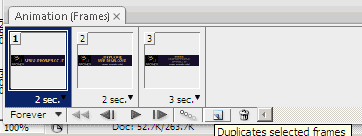
- Нажмите на другой кадр, и какой слой будет отображаться
- Сохраните ваш файл как PSD для редактирования позже
- Сохранить для вашего веб- файла в виде GIF-файла, чтобы стать баннером
- Чтобы проверить результаты, откройте файл gif, созданный с помощью Mozilla Firefox, Google Chrome или Microsoft Internet Explorer.
- Если результаты хорошие, созданный GIF-файл будет отправлен на носитель, где вы будете размещать рекламу.
Удачи
посещение www.proweb.co.id добавить к вашему пониманию.
Похожие
Adobe Photoshop Lightroom 3 и связь с Photoshop... Adobe Lightroom - это инструмент от начала до конца, разработанный для цифровой фотографии. Удобный интерфейс, огромные возможности, продвинутые механизмы сортировки, сортировки и организации любых коллекций фотографий - вот некоторые из преимуществ этой программы. Однако это небольшой пример его преимуществ: убедитесь сами, что Adobe Photoshop Lightroom 3 может сделать гораздо больше! Lightroom был создан с нуля, чтобы предоставить современным цифровым фотографам инструменты, которые Как сделать Cinemagraph GIF с помощью Photoshop
Интернет гудит с синемаграф художественная и более сложная форма анимированных GIF-файлов, которые помещаются где-то между неподвижным изображением и движущимся видео. Cinemagraphs похожи на анимированные GIF-изображения в том, что касается формата изображения, но большая разница в том, что в Cinemagraph только часть фотографии Анимированный рекламный баннер в Adobe Photoshop CS 6
... баннер, который вы сможете использовать в рекламной онлайн-кампании для продвижения вашего сайта. ШАГ 1: Создание нового документа. Откройте Photoshop CS 6 и нажмите кнопку « Файл» → «Создать» («Файл» → «Создать») или сочетание клавиш CTRL + N, чтобы создать новый документ. Мы создадим баннер с размерами 250 × 250 пикселей , поэтому я ввожу данные значения в поля ниже; остальное остается неизменным, то Как создать GIF из видео с помощью Photoshop CC
... ��ь, как создаются эти длинные GIF-файлы, которые вы видите на таких сайтах, как Imgur? Часто создатели снимают видео, преобразуют все это в анимированный GIF, а затем накладывают текст, чтобы сделать его интересным. Теперь этот пост не научит вас, как создавать эти модные GIF-файлы от начала до конца, но научит вас делать видео и, по крайней мере, конвертировать его в анимированный GIF. Я напишу еще один пост о том, как вы можете добавить текст и графику в свой GIF. Я буду Краткое руководство по Photoshop для создания анимированных GIF-файлов
... Photoshop CC 2015.5. Если у вас нет Photoshop, вы всегда можете установить бесплатную пробную версию 5 потрясающих Adobe Apps, которые полностью бесплатны 5 потрясающих Adobe Apps, которые полностью бесплатны Adobe делает стандартные программы ?ь, как создаются эти длинные GIF-файлы, которые вы видите на таких сайтах, как Imgur?